Come salvare GIF
Le GIF animate sono utilizzate ogni giorno da centinaia di milioni di utenti in tutto il mondo per esprimere il proprio stato d'animo su social network, app di messaggistica e forum. Insomma, gli scenari di utilizzo di queste immagini sono pressoché illimitati, ma nonostante ciò non tutti hanno ben chiaro come sfruttarle al meglio.
A testimonianza di quanto appena detto, ogni giorno ricevo tantissimi messaggi da parte di lettori che mi chiedono come salvare GIF in locale in modo da poterle riutilizzare su social network, forum e altri contesti online. Come dici? Anche tu fai parte di questi? Allora sappi che sei capitato nel posto giusto al momento giusto!
Se anche tu non hai ben chiaro come si fa a scaricare una GIF su smartphone e tablet o PC, prenditi cinque minuti di tempo libero e segui le indicazioni che sto per fornirti. Nei prossimi capitoli, infatti, oltre a elencarti i principali servizi che permettono di scaricare con facilità le GIF, ti illustrerò come utilizzarli al meglio. Ti assicuro che si tratta davvero di un gioco da ragazzi. Buona lettura e buon divertimento!
Indice
- Come salvare GIF WhatsApp
- Come salvare GIF da Twitter
- Come salvare GIF da Google
- Come salvare GIF su Photoshop
Come salvare GIF WhatsApp

Sapevi che è possibile salvare GIF anche da alcune app di messaggistica istantanea, come la popolarissima WhatsApp? No? Lascia allora che ti spieghi come è possibile riuscire a far ciò.
Se utilizzi uno smartphone Android, avvia l'app in oggetto e seleziona la conversazione che contiene la GIF di tuo interesse (dalla scheda Chat). Dopodiché fai tap per due volte consecutive sull'immagine, in modo da ingrandirla. Premi poi sul pulsante ⁝ collocato in alto a destra e seleziona l'opzione Condividi dal menu che compare.
A questo punto, seleziona l'icona dell'app in cui vuoi salvare la GIF (es. Google Drive, Google Foto ecc.), dai conferma e il gioco è fatto; in alternativa, puoi anche premere direttamente sulla voce Salva per scaricare l'immagine sulla memoria del tuo dispositivo. La GIF verrà salvata come un filmato in formato MP4. Purtroppo, si tratta di una limitazione di WhatsApp che al momento non è possibile superare. Comunque puoi convertire video in GIF in maniera molto semplice usando varie soluzioni ad hoc.
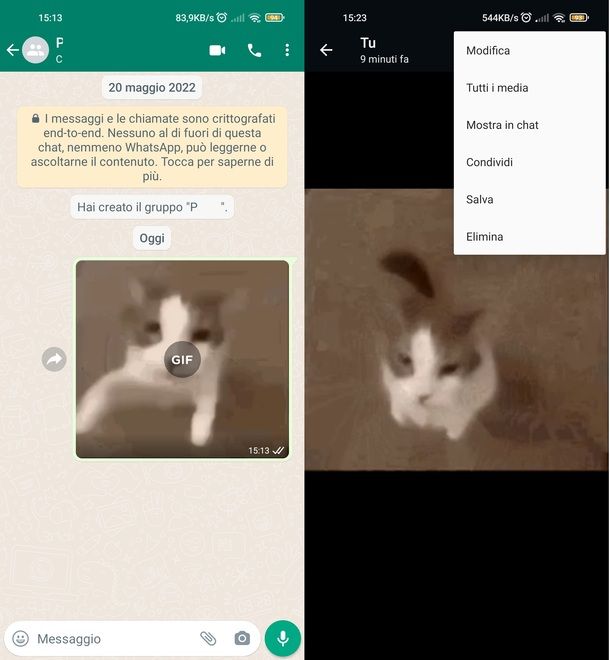
Al netto di quanto appena detto, le GIF inviate o ricevute su WhatsApp per Android vengono salvate automaticamente tutte nella cartella Memoria condivisa interna > Android > media > com.whatsapp > WhatsApp > Media > WhatsApp Animated Gifs (esplorabile con qualsiasi gestore di file, come ad esempio Files di Google). Si tratta sempre di contenuti in formato MP4 però, quindi di brevi video e non di vere e proprie GIF animate.
Aspetta, mi stai chiedendo come salvare GIF su iPhone dall'app di WhatsApp? Nessun problema: apri quest'ultima e avvia la riproduzione della GIF dalla chat che la contiene; esegui quindi un tap prolungato sull'immagine e scegli l'opzione Inoltra nel menu che si apre. Premi poi sull'icona della condivisione (la freccia nel quadrato) e premi su Salva su File, per scegliere la cartella del device in cui salvarla. Il file verrà salvato nel formato GIF nativo.
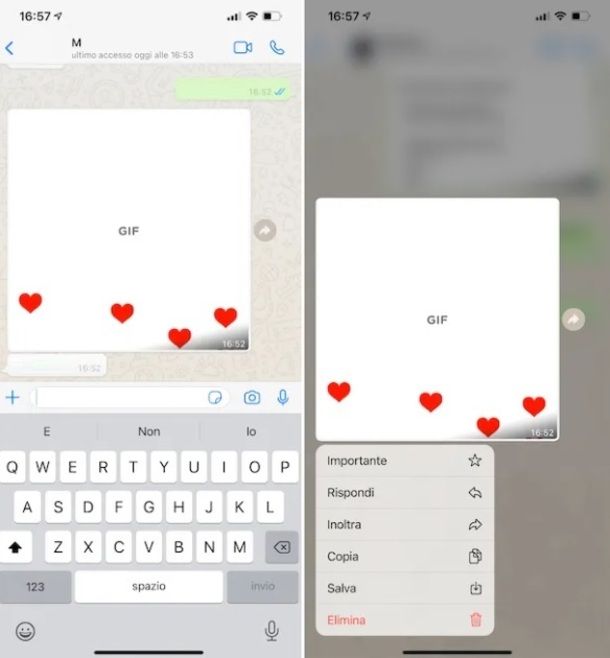
Utilizzi WhatsApp su PC? No problem. Per salvare una GIF, apri la chat che la contiene, posiziona il puntatore del mouse in corrispondenza dell'angolo destro dell'anteprima dell'immagine e, infine, fai clic sulla voce Scarica (anche in questo caso le immagini saranno salvate in formato MP4).
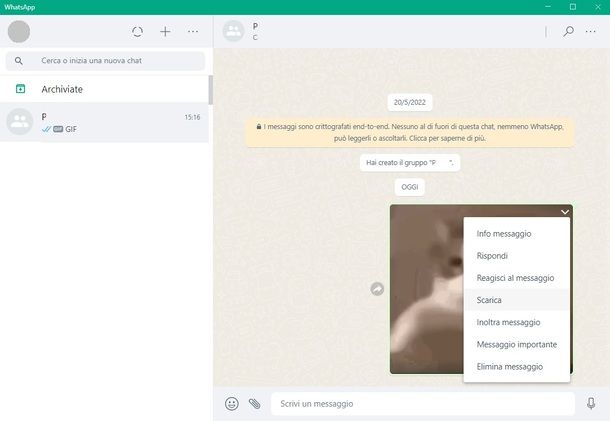
Ti ho parlato in dettaglio di queste procedure nel mio articolo su come scaricare GIF su WhatsApp.
Come salvare GIF da Twitter
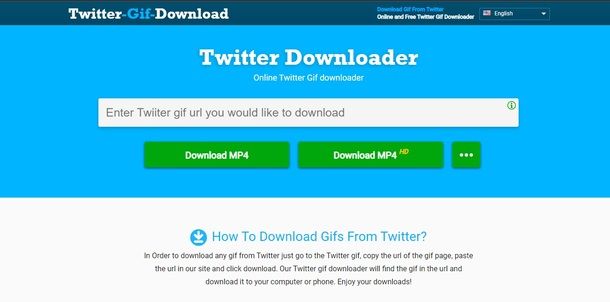
Molti dei profili Twitter che segui condividono giornalmente splendide GIF che catturano puntualmente la tua attenzione e vorresti sapere come salvarle? Devo purtroppo comunicarti in questo caso che, sfortunatamente, al momento in cui scrivo, né l'applicazione ufficiale di Twitter né il sito del social network in questione integrano una funzione per il salvataggio delle GIF.
Come fare, dunque, per ovviare all'inconveniente? Semplice: utilizzare dei siti Web adatti allo scopo. In questo caso ti suggerisco di provare un servizio online per scarica video da Twitter.
Per procedere, avrai prima bisogno di copiare il link del tweet che contiene la GIF da salvare; se utilizzi l'applicazione di Twitter per Android (disponibile anche sugli store alternativi per i dispositivi senza servizi Google) e su iOS/iPadOS, avvia quest'ultima e, una volta individuato il post con la GIF che ti interessa, premi sul pulsante di condivisione (quello con i tre pallini collegati da due linee) posto sotto l'immagine; da qui, fai tap sull'opzione Copia link.
Da computer, invece, collegati al sito ufficiale di Twitter e se necessario effettua l'accesso con le credenziali del tuo account. una volta che hai individuato il tweet con la GIF che vuoi scaricare, esegui un clic destro su quest'ultima e premi sulla voce per copiare l'indirizzo della GIF. Una volta ultimati questi passaggi preliminari, apri il servizio di download da te scelto — io ti consiglio questo — e incolla il link appena copiato nel campo posto in alto.
Infine, premi sul pulsante Scarica MP4 HD (il file verrà scaricato in MP4, quindi dovrai poi provvedere a convertire video in GIF per ottenere una nuova GIF da poter usare) e il gioco è fatto.
In alternativa al sito che ti ho appena consigliato, puoi utilizzare anche Twdownload, anch'esso immediato e gratuito (purtroppo anche in questo caso le GIF sono scaricabili solo come video MP4). Una volta che ti sei collegato alla pagina principale del servizio, incolla il link (ottenibile come indicato sopra) del tweet con la GIF che vuoi scaricare nel campo in alto.
Premi quindi sul pulsante Download e, da qui, sul pulsante Download link. La GIF si aprirà quindi a tutto schermo e per scaricarla ti basta effettuare un tap prolungato su di essa (su smartphone o tablet) o un clic destro e scegliere l'opzione di scaricamento. Per altre indicazioni su queste procedure leggi il mio post su come scaricare GIF da Twitter.
Come salvare GIF da Google
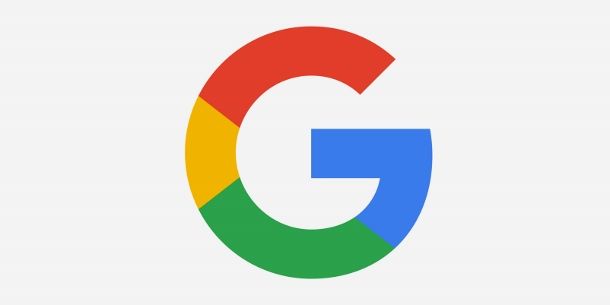
Ti stai chiedendo come salvare GIF da Internet? Uno dei modi più semplici e immediati per compiere questa operazione è utilizzare l'illimitato database di immagini animate presente sul servizio Google, il popolare motore di ricerca del colosso di Mountain View.
Ti mostro quindi come procedere al download delle GIF utilizzando il browser Chrome della stessa Google (che è disponibile su Android e iOS/iPadOS) per dispositivi mobili (la stessa procedura è valida anche per molti altri browser). Per prima cosa collegati alla pagina principale di Google e digita nell'apposito campo di ricerca i termini chiave associabili alle GIF che intendi trovare (es. gatto).
Ora fai tap sulla voce Immagini posta in alto e, successivamente, premi sul pulsante con le tre linee parallele che sta in alto a sinistra. A questo punto, fai tap sulla voce GIF in modo che ti vengano mostrate tra i risultati solo le immagini appartenenti a questo formato. Fatto ciò, premi sull'anteprima della GIF che ti interessa; poi, esegui un tap prolungato sull'immagine e infine seleziona la voce Scarica immagine dal menu che ti viene mostrato. Semplice, vero?
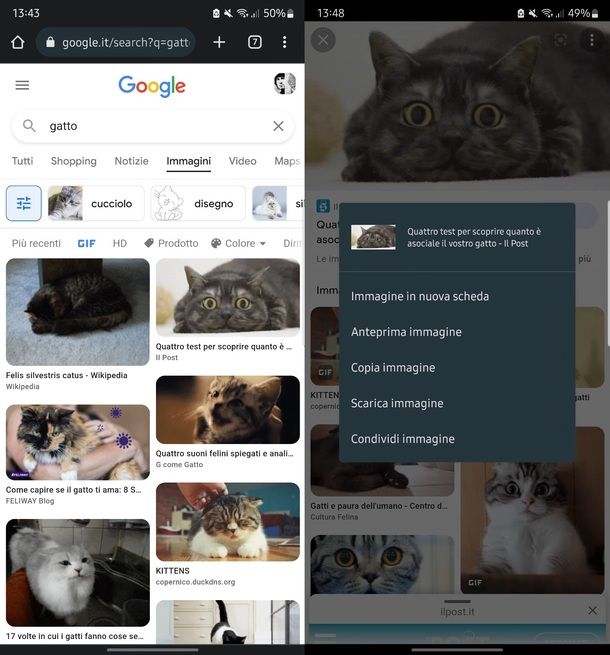
Come dici? Ti interessa sapere come salvare GIF su PC? Per ripetere i passaggi appena visti in questo caso, avvia un qualsiasi browser di navigazione, collegati alla pagina principale di Google e digita i termini di ricerca delle GIF che ti interessano. Ora premi sulla voce Immagini posta in alto a sinistra e poi fai clic sulla dicitura Strumenti situata in alto a destra.
Premi quindi sulla voce Tipo e seleziona l'opzione GIF dal menu che ti viene mostrato. Ora premi sull'anteprima dell'immagine che desideri scaricare e, una volta che quest'ultima ti viene mostrata nella parte destra della schermata, esegui un clic destro su di essa e seleziona la voce Salva immagine con nome dal menu che si apre. Ora seleziona una posizione per il download e il gioco è fatto.
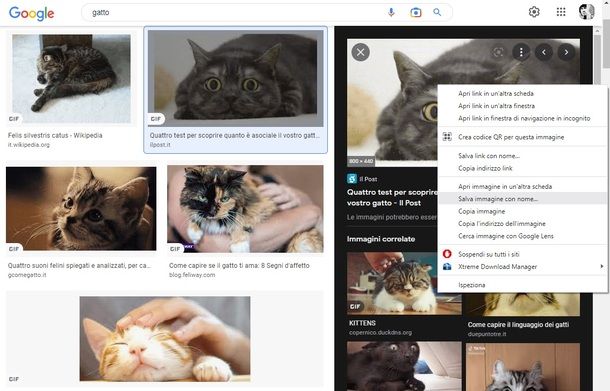
Se ti interessa approfondire ulteriormente quanto spiegato in questo capitolo, dai pure un'occhiata al mio post su come scaricare GIF.
Come salvare GIF su Photoshop
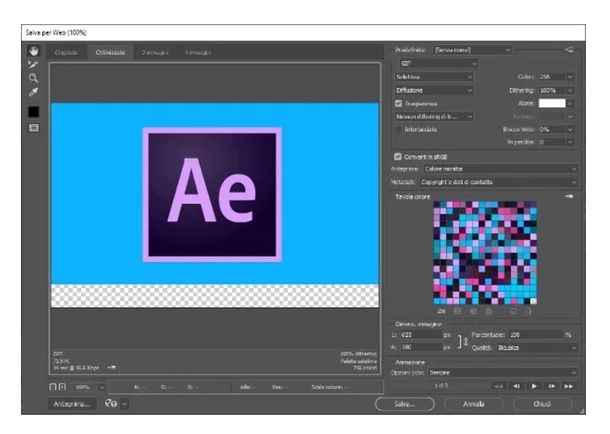
Utilizzi Photoshop su PC, il diffusissimo programma di grafica e fotoritocco per Windows e macOS che fa parte della suite Creative Cloud di Adobe e hai appena creato un'animazione che vorresti esportare in GIF? Bene, allora ti mostro come agire in questo caso: per prima cosa premi sulla voce File che vedi in alto a sinistra, da qui vai su Esporta > Salva per Web (versione precedente).
Una volta che si apre la nuova finestra con le opzioni di salvataggio, seleziona il menu a tendina Formato che trovi sotto la dicitura Predefinito e scegli l'opzione GIF. Eventualmente, imposta la Larghezza e Altezza dell'immagine digitando i valori nei campi appositi.
Infine, accertati che la casella Converti in sRGB mostri la spunta (se non fosse così, clicca su di essa), poi premi sul pulsante Salva che sta in basso e seleziona una posizione per il salvataggio dell'immagine. Tutto qui! Se vuoi saperne di più su come salvare GIF con il programma di Adobe del quale ti ho ho appena parlato, ti invito a consultare il mio tutorial su come creare GIF in Photoshop.

Autore
Salvatore Aranzulla
Salvatore Aranzulla è il blogger e divulgatore informatico più letto in Italia. Noto per aver scoperto delle vulnerabilità nei siti di Google e Microsoft. Collabora con riviste di informatica e cura la rubrica tecnologica del quotidiano Il Messaggero. È il fondatore di Aranzulla.it, uno dei trenta siti più visitati d'Italia, nel quale risponde con semplicità a migliaia di dubbi di tipo informatico. Ha pubblicato per Mondadori e Mondadori Informatica.






